Как разбить видео на несколько частей: 5 решений (2024)
Вы хотите узнать как разделить видео MP4 на части? Хорошая вещь! Потому что мы собрали наиболее рекомендуемые онлайн- и офлайн-приложения, которые помогут вам разделить видеоклипы. Поскольку на рынке циркулирует множество программ, вы хотели узнать о самых надежных инструментах, которые вы можете использовать. Вам лучше посмотреть этот пост, поскольку мы обсуждаем наиболее точный пошаговый процесс каждого инструмента.
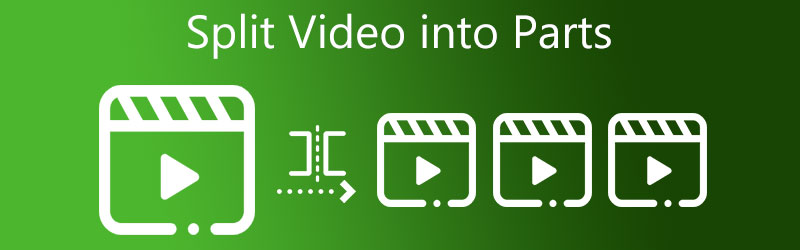
- Часть 1. Лучший способ разделить видео на части
- Часть 2. Другие способы разделить видео на части
- Часть 3. Часто задаваемые вопросы о разделении видео на части
Часть 1. Лучший способ разделить видео на части: Windows и Mac
1. Видеоконвертер Vidmore
В Видео конвертер Vidmore является наиболее эффективным инструментом для разделения видео на части. Если вы ищете простой в использовании видеоредактор, который можно загрузить как для Windows, так и для Mac, вам следует рассмотреть этот инструмент. Он имеет возможность редактирования аудио, графики и видеоклипов. В результате мало кто интересуется тем, что это первый вариант редактирования для потребителя.
Еще одним преимуществом этого инструмента для всех пользователей является удобный интерфейс. И благодаря этому вам не придется тратить всю жизнь на поиск подходящих инструментов редактирования, поскольку вы сможете перемещаться между ними с относительной легкостью. Еще одна хорошая новость об этой программе — ее способность экономить драгоценное время пользователей. Эта превосходная платформа обеспечивает более быстрое преобразование как аудио-, так и видеофайлов. Итак, вот простая демонстрация того, как разделить видео на части.
Шаг 1: Загрузите Video Splitter на ПК
Щелкните один из Скачать значки внизу, чтобы начать процесс установки и настройки программы для редактирования видео на вашем компьютере. После завершения настройки этого устройства программа начнет работать.
Шаг 2: Загрузите видеоклип
Затем щелкните значок Добавить файлы кнопка в Хронология левый верхний угол. И после того, как вы нажмете эту кнопку, он начнет мгновенно импортировать файлы из вашего Папка. Кроме того, вы можете быстро загружать файлы, коснувшись Плюс кнопку в средней части окна и нажав ее, чтобы загрузить файлы.
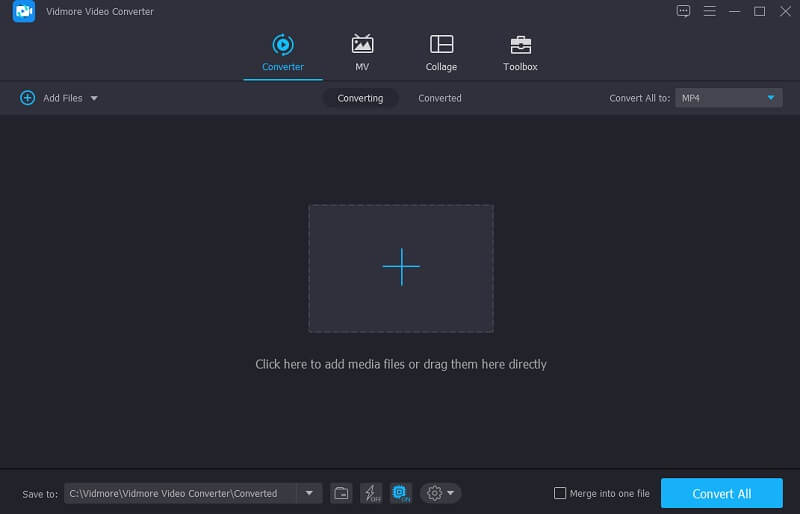
Шаг 3: Разделите видео на части
После загрузки видеоклипа перейдите на Ножницы значок, чтобы вы были направлены в раздел резки. Начните разбивать видео на части, нажав кнопку Быстрый сплит кнопку в левой нижней части экрана. Укажите, сколько функций вы хотели бы, чтобы ваше видео было разделено. Как только вы закончите, нажмите кнопку Сохранить кнопка.
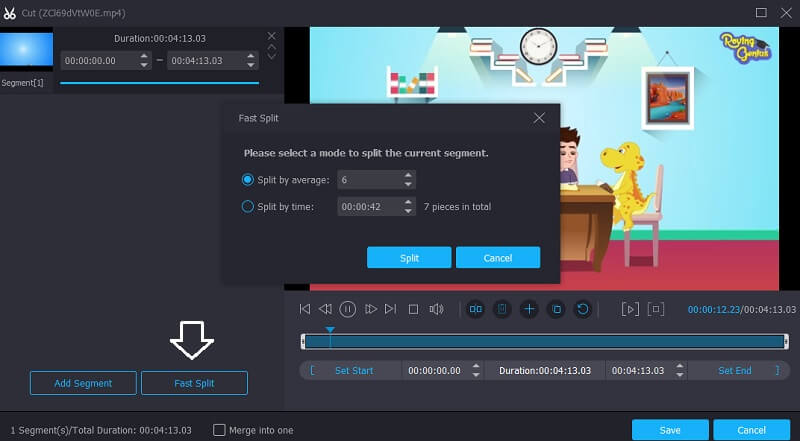
Шаг 4: Конвертируйте разделенное видео
Выполнив предыдущие шаги, нажмите кнопку Конвертировать все значок в правом нижнем углу экрана, чтобы привести настройки вашего файла к результату.
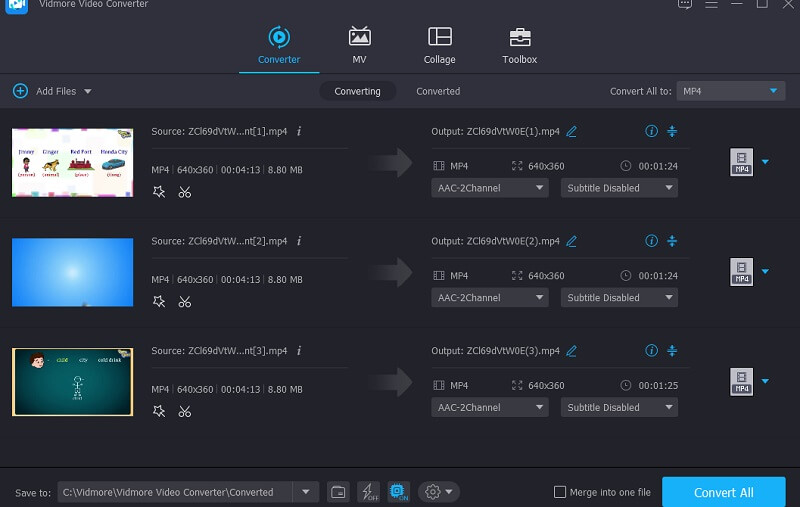
2. Фотографии Windows
С помощью программы Windows Photos вы можете разделить видео на части. Это видеоредактор, встроенный в Windows. Этот инструмент во многом похож на Windows Movie Maker с точки зрения функциональности. Создание и редактирование видео в Windows упрощается благодаря программе Windows Photos, которая избавляет от необходимости загружать какие-либо дополнительные программы. Несмотря на то, что это простой инструмент, он подходит для разделения видео.
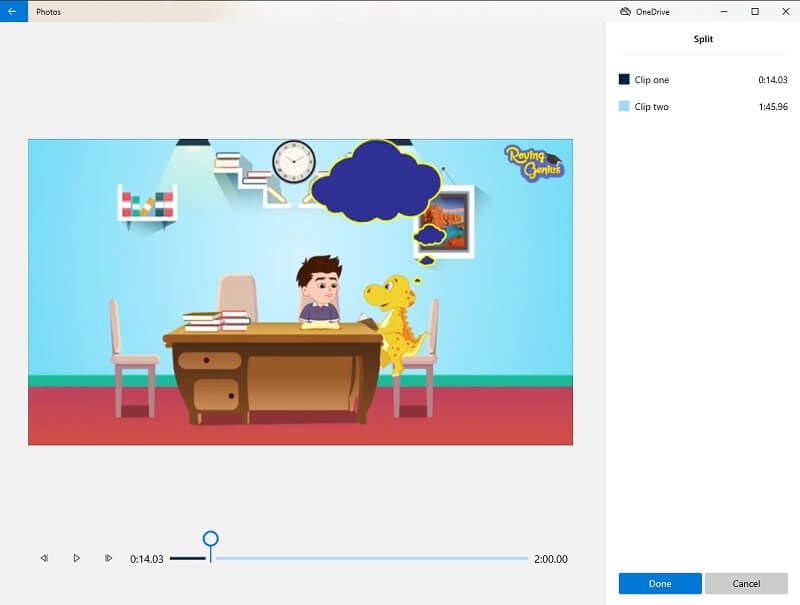
Плюсы:
- Он имеет простой пользовательский интерфейс.
- Он может делать альбомы самостоятельно.
Минусы:
- Он не способен добавлять переходы к видеоклипам.
3. VLC
VLC Media Player — одна из самых известных программ, которая поддерживает различные форматы видео. Этот инструмент также позволяет транслировать видео, редактировать и конвертировать видео. Помимо возможности воспроизводить ваши любимые фильмы, он также позволяет разделить видео на несколько частей.
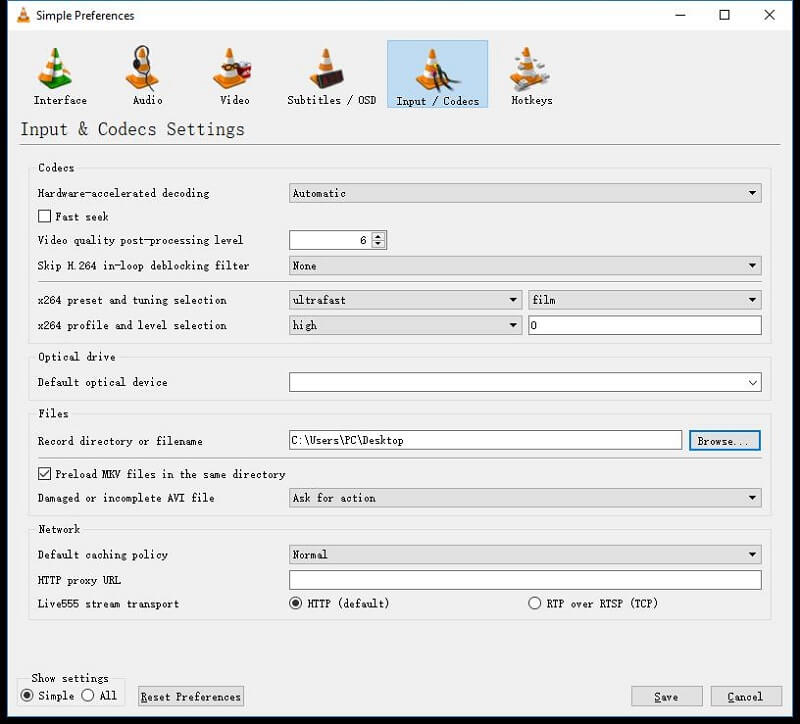
Плюсы:
- Вы можете использовать его бесплатно.
- Он позволяет разделять даже звуковые дорожки.
- Он поддерживает форматы аудио- и видеофайлов без загрузки каких-либо сторонних приложений.
Минусы:
- Немного сложно ориентироваться.
- Он не позволяет воспроизводить поврежденные видеоклипы.
- Это требует, чтобы вы загружали кодеки время от времени.
Часть 2. Другие способы разделить видео на части
Эта часть покажет вам другие способы разделить ваше видео на части на вашем мобильном устройстве.
1. АндроВид
AndroVid — это универсальное приложение, которое вы можете установить на свое Android-устройство. Это отличный вариант для разделения видео на части. Еще одна хорошая вещь в этом приложении — оно идеально подходит для новичков. Неудивительно, что вы можете ориентироваться в этом без каких-либо хлопот. AndroVid идеально подходит для резки, обрезки, слияния и добавления текстовых и звуковых дорожек в ваши видеоклипы. Вот почему это приложение используют люди, которые хотят проявить творческий подход к своим записанным видео.
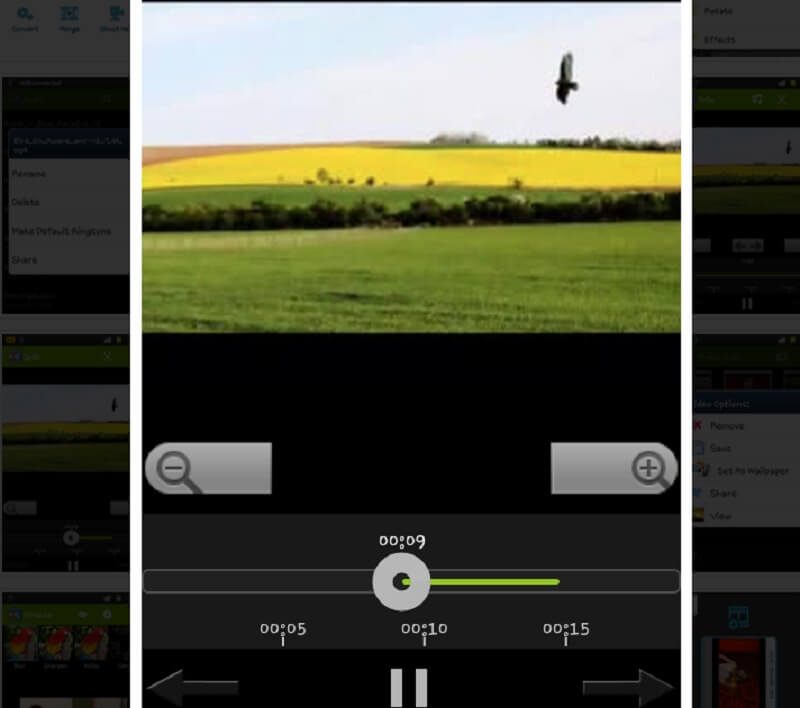
Плюсы:
- Он имеет мощные инструменты редактирования, предназначенные только для устройств Android.
- Он идеально подходит для начинающих.
- Принципиально ориентироваться.
Минусы:
- Бесплатная версия предлагает ограниченные возможности редактирования.
- Это немного сложно использовать, особенно на планшетах.
2. iMovie
Одной из специально созданных программ для устройств iOS является iMovie. У него есть версия, созданная для Mac и iPhone. Этот инструмент очень важен, когда речь идет об удобстве использования. Это позволяет вам улучшить качество ваших видеоклипов, чтобы сделать их более привлекательными. Помимо этого, он также поддерживает обрезку, вращение, видеопереходы и изменение скорости записанного материала. Вот почему нет сомнений, что этот инструмент может помочь вам разделить видеоклипы на части.
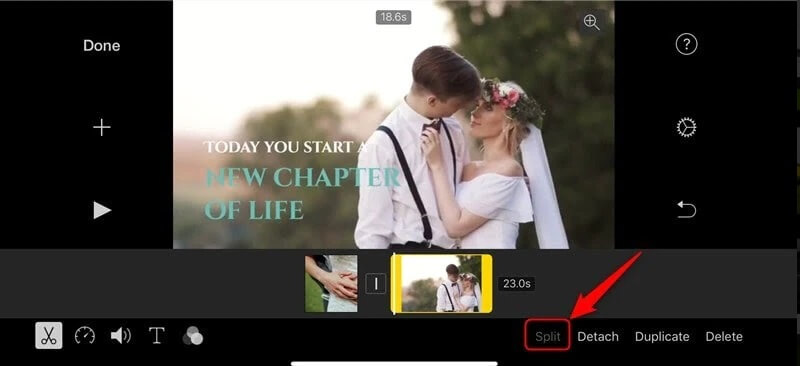
Плюсы:
- Он предлагает простой интерфейс.
- Он предоставляет различные фильтры.
- Он имеет много звуковых инструментов.
Минусы:
- Это позволяет только слияние двух видео.
- Некоторые инструменты редактирования не поддерживаются.
Дальнейшее чтение:
Пошаговое руководство о том, как перевернуть видеоклип в Final Cut Pro, с полезными инструментами
Лучший онлайн и офлайн видеоредактор с разделенным экраном, который вы можете попробовать
Часть 3. Часто задаваемые вопросы о разделении видео на части
Почему при разделении видео в VLC иногда происходит сбой?
Бывают случаи, когда инструмент редактирования VLC дает сбой, но вы можете использовать Vidmore Video Converter в качестве альтернативы.
Могу ли я разделить видео на части онлайн?
Определенно да! Вы можете перейти на Clideo, Kapwing и 123 Apps. Однако имейте в виду, что этот инструмент имеет ограничения, особенно в отношении размера файла.
Как разделить видео на части на Android с помощью Галереи?
Откройте галерею и выберите видео, которое хотите обрезать. Затем щелкните значок карандаша под экраном и сразу же переместите ползунки, пока они не разделятся на части. Наконец, щелкните значок Сохранить.
Вывод
Все вышеперечисленные инструменты помогут вам разделить видео на части. Вам не нужно тратить много времени на поиск подходящего видеоразветвителя для устройств Android, iPhone, Mac и Windows, потому что вы можете собрать все вышеперечисленное. Итак, без лишних слов, начните разбивать видео на несколько частей, установив один из вышеперечисленных видеоредакторов.


